Hướng dẫn cài đặt mã nguồn Joomla trên hosting DirectAdmin
admin
20/11/2025
2218 Lượt xem
Chia sẻ bài viết
Chào bạn !
BKNS xin hướng dẫn các bạn cài đặt đầy đủ Joomla phiên bản 1.7. Các bạn có thể download tại đây:
http://www.joomla.org/
Trước khi cài đặt mình cho các bạn biết thông tin database và host mà mình sử dụng là như sau :
– Database mình khởi tạo theo hướng dẫn sau :
https://id.bkns.vn/knowledgebase/45/Cach-to-database-thong-tin-truy-cp-vao-PHPMyadmin.html
Database: rafmliig_bkns
Host: localhost
Username: rafmliig_bkns
Password: T04UqENL
– Các thông tin host là :
domain : bkns.net
server IP : 123.30.187.15
user : rafmliig
password : 3lBYhl292w
Sau khi bạn đã tạo database + upload source code và đã trỏ domain về host rồi, chúng ta bắt đầu cài đặt.
* Bước 1: Bạn upload toàn bộ source code vào thư mục domains/tendomain/public_html và gõ tên domain.
– Trước tiên mình sẽ hướng dẫn các bạn upload file nén khi download bản cài đặt về. Các bạn lưu ý là hosting chỉ hỗ trợ
nén và giải nén file .ZIP nhé.
Đầu tiên bạn đăng nhập vào quản trị hosting rồi thực hiện upload trực tiếp ngay trên quản trị hosting với dung lượng file< 20MB.
Nếu bạn có bộ cài đặt rồi hoặc file >20MB thì bạn cần sử dụng phần mềm hỗ trợ upload là cuteFTP để upload nhé.
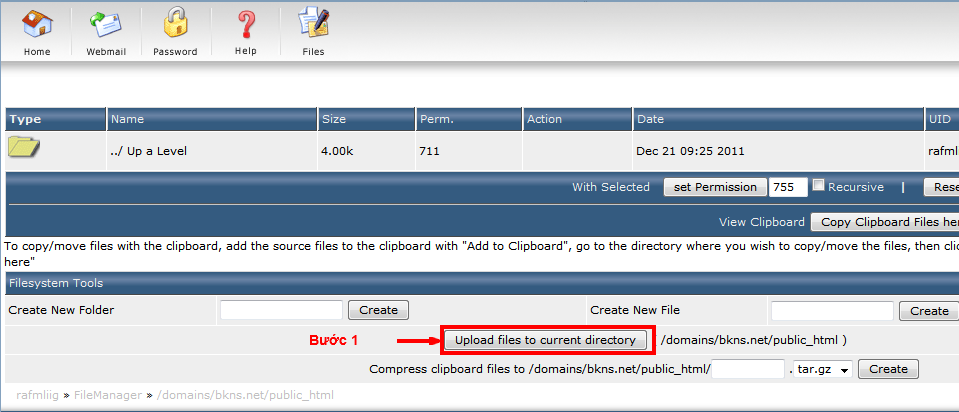
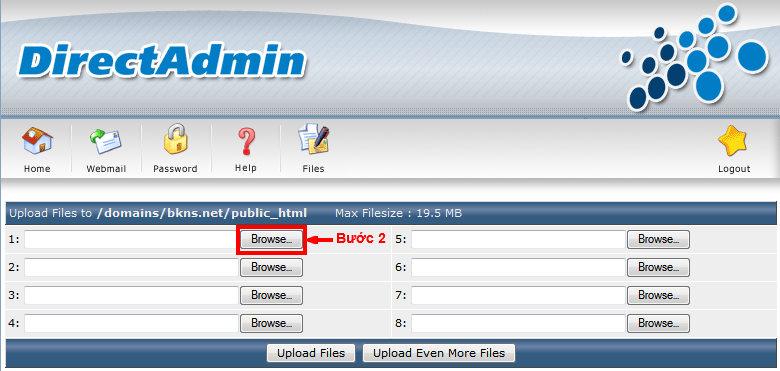
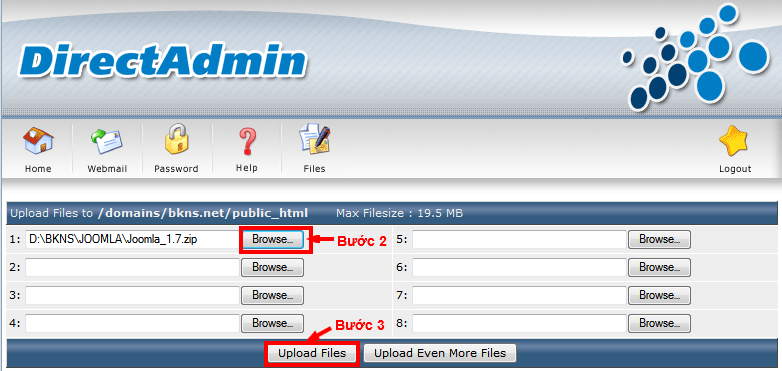
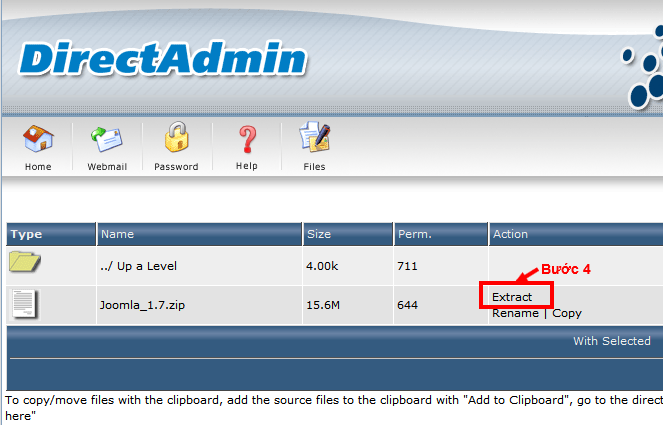
Vậy là việc upload và giải nén file đã thành công.
Tiếp sau đó mình sẽ cài đặt, bạn gõ bkns.net và sẽ tự link đến màn hình cài đặt như sau :
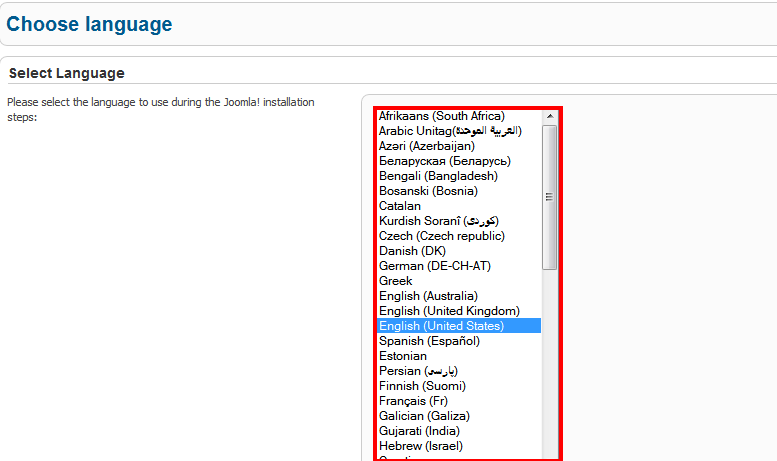
Bạn lựa chọn ngôn ngữ và ấn next >>
* Bước 2 : Bước này sẽ kiểm tra các phiên bản có phù hợp và tương thích hay không, nếu ổn sẽ yes và ngược lại.
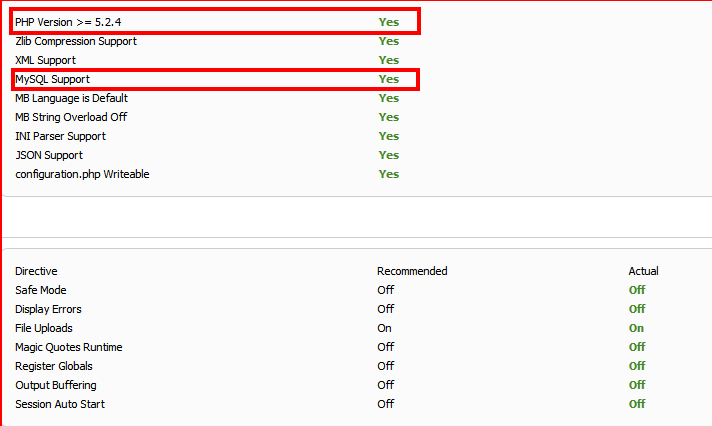
Sau khi mọi thứ đều ” yes ” bạn ấn next để tiếp tục >>
* Bước 3 : Là bước liên quan đến bản quyền và ở đây Joomla là một trong số các mã nguồn mở phổ biến nhất hiện nay sử dụng giấy phép GLU- GPL. Nếu các bạn cần có thể tham khảo để biết thêm thông tin về giấy phép này.
Sau đó ấn next và tiếp tục >>
* Bước 4 : Đây chính là bước cấu hình database mà mình nói các bạn nên tạo trước trên quản trị hosting. Các bạn cần cấu hình như sau :
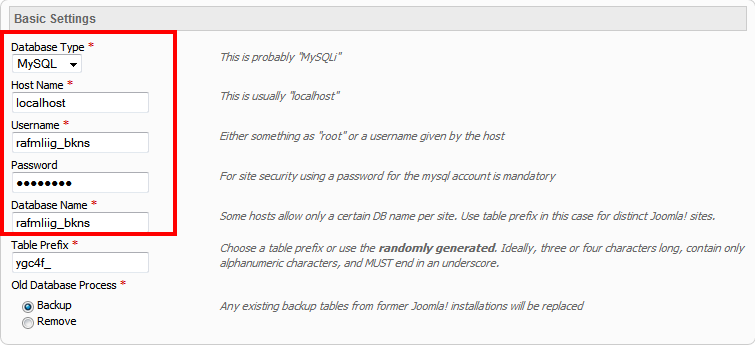
Sau khi cấu hình xong ấn next và tiếp tục >>>
* Bước 5 : Cấu hình các thông tin liên quan đến FTP ( thông tin hosting )
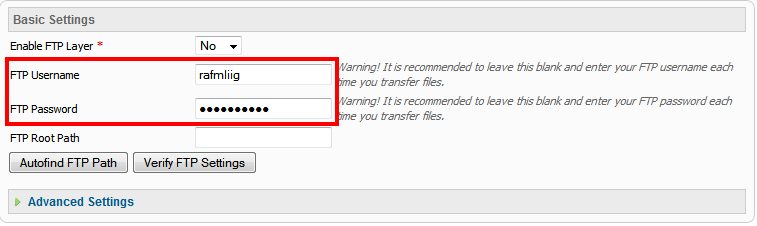
* Bước 6: Cấu hình liên quan đến các thông tin administrator của Joomla :
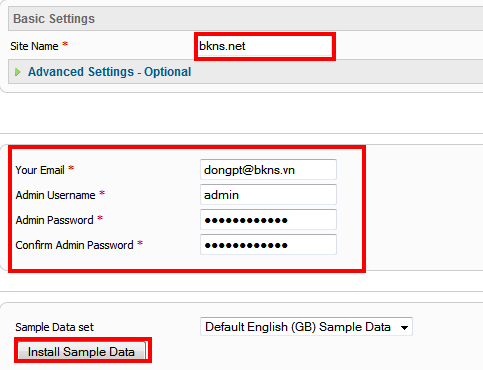
* Bước 7 (bước cuối cùng) : Sau khi bạn cài đặt xong bạn cần xóa bỏ thư mục install hoặc đổi tên nếu không muốn xóa nhé.
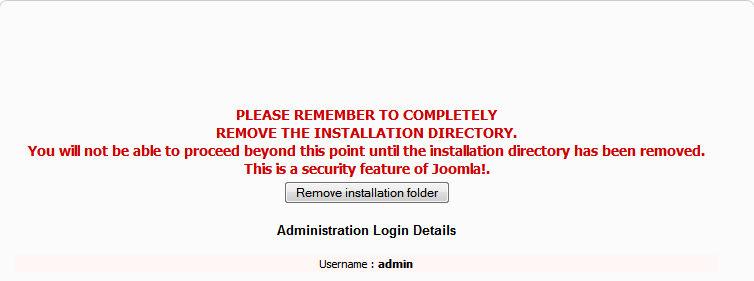
Chúc bạn các thành công nhé !


































